इस Tutorial में हम आपको MS Word में न्यु टेम्प्लेट के बारे में पूरी जानकारी देंग़े. आप जानेंग़े कि एक वर्ड टेम्प्लेट क्या होता है? और वर्ड में न्यु टेम्प्लेट कैसे खोलते है?
Word Template क्या होता है?
आप MS Word में New Document Open करते है. उसका Page Setup, Formatting Set करते है. इसके बाद आप Document/File तैयार करते है.
लेकिन, क्या आप जानते है? आप Formatting किए बिना भी Word Document बना सकते है. बस आपको Text लिखना है. Formatting अपने आप हो जाएगी.
हम आपके साथ मजाक नही कर रहे है. ये बिल्कुल सच है. MS Word में पहले से ही कुछ बने बनाए (Installed Templates) Document होते है. जिनका उपयोग करके आप Word Document बना सकते है. इन बने बनाए Documents को ही Templates कहते है.
MS Word Template भी एक Document ही होता है. लेकिन, यह Blank Document से अलग होता है. क्योंकि Template में पहले से ही Formatting की होती है. इसमें आपको सिर्फ Text लिखना होता है. और Blank Document में आपको Formatting से लेकर Text सबकुछ लिखना पडता है.
आप MS Word Template से तो परिचित हो चुके है. और एक Blank Document और Template अंतर को भी जान चुके है. अब हम आपको बताऐंगे कि एक Template को MS Word में कैसे Open किया जाता है?.
How to Open New Template in MS Word in Hindi
- Step: #1 – MS Word Open कीजिए
- Step: #2 – फिर Office Button पर क्लिक कीजिए
- Step: #3 – अब New पर क्लिक कीजिए
- Step: #4 – पहले Installed Templates पर क्लिक कीजिए
- Step: #5 – फिर अपने लिए टेम्प्लेट चुनने के लिए Create पर क्लिक कर दीजिए.
आइए, अब प्रत्येक चरण को समझते है और माईक्रोसॉफ्ट वर्ड में न्यु टेम्प्लेट खोलने का तरीका सीखते है.
MS Word में New Template Open करने का तरीका
Step: #1
सबसे पहले MS Word को Open करिए.
Step: #2
MS Word को Open करने के बाद Office Button पर क्लिक करिए.
Step: #3
Office Button से आपको New पर क्लिक करना है. या आप Keyboard से CTRL + N भी दबा सकते है.
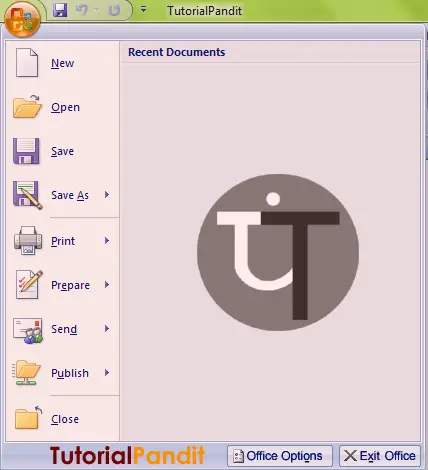
Step: #4
New पर क्लिक करने के बाद आपके सामने एक New Document Dialog Box खुलकर सामने आएगा. यहाँ से आप पहले Templates के नीचे Installed Templates पर क्लिक करें. अब आपके सामने MS Word में Installed Templates खुल जाऐंगे. जिन्हें आप लाल घेरे में देख सकते है. इनमें से अपनी पसंद के Template पर क्लिक कीजिए.
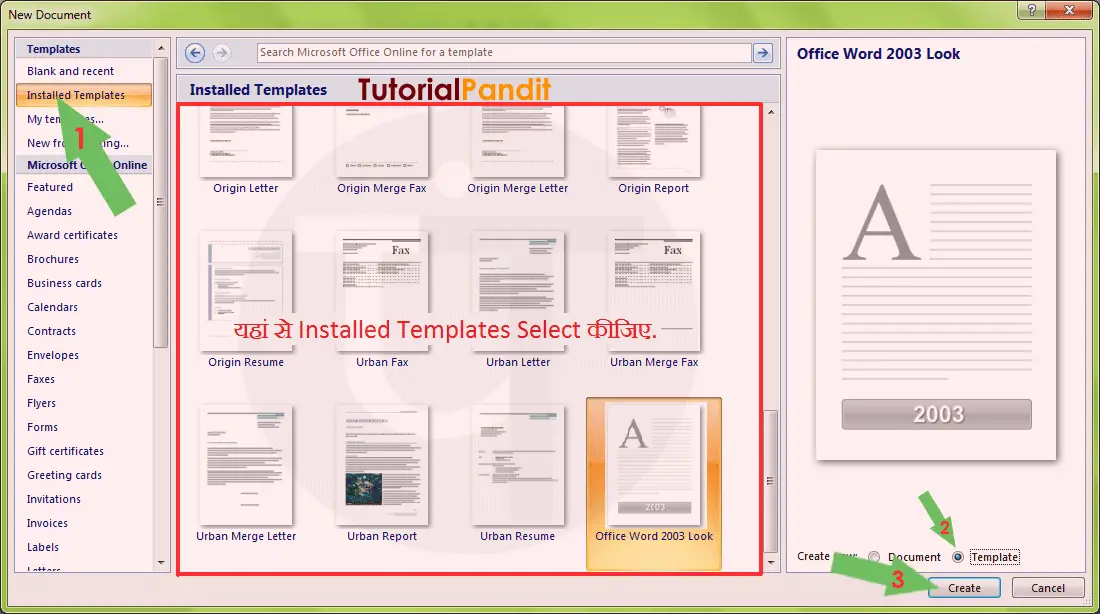
Step: #5
इसके बाद नीचे दांए कोने में स्थित Create New में से आपको Template को Select करना है. और अब इसके बिल्कुल नीचे स्थित Create के बटन पर क्लिक कीजिए.
Step: #6
Create पर क्लिक करते ही आपके द्वारा चुना हुआ Template ख़ुल जाएगा. यहाँ आप अपना कार्य कर सकते है.
आपने क्या सीखा?
इस Tutorial में आपने जाना कि MS Word Template क्या होता है. और कैसे MS Word में New Template को Open किया जाता है. हमे उम्मीद है कि इस Tutorial को पढने के बाद आप Template के बारे में जान गए है. और आसानी से MS Word में New Template को Open कर सकते है.
#BeDigital








Mujhe computer sikhana hai kya aap meri help karenge
माधुरी जी, बताइए हम आपकी किस तरह सहायता कर सकते है?
मुझे कंप्यूटर कोर्स करना है क्या आप मुझे कंप्यूटर के बारे में जानकारी देंगे।